apple carplay FIAT 500X 2019 Drift- og vedlikeholdshåndbok (in Norwegian)
[x] Cancel search | Manufacturer: FIAT, Model Year: 2019, Model line: 500X, Model: FIAT 500X 2019Pages: 280, PDF Size: 7.69 MB
Page 255 of 280
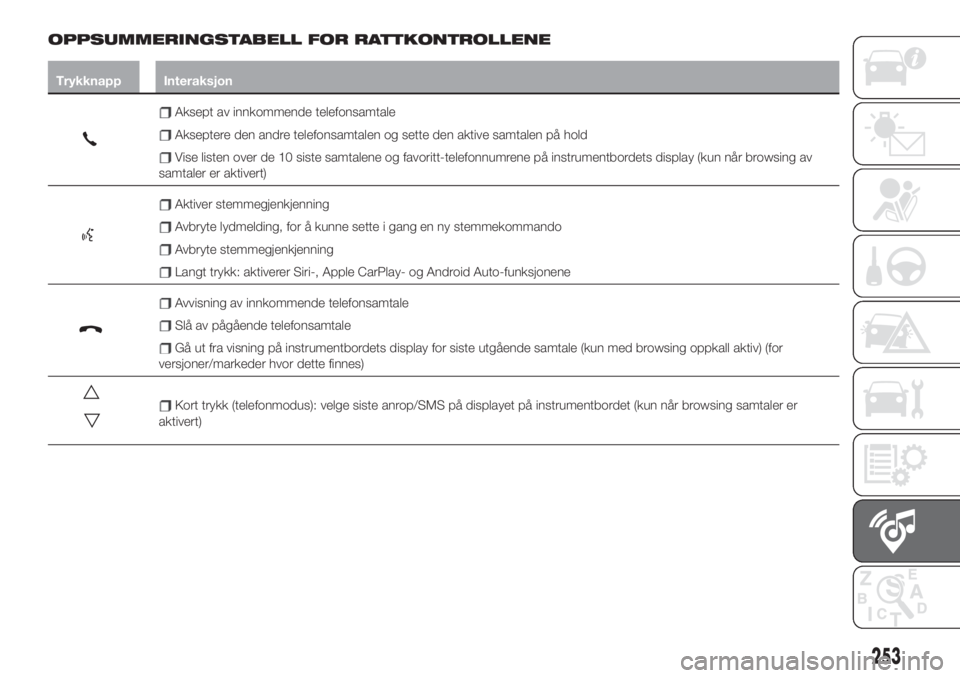
OPPSUMMERINGSTABELL FOR RATTKONTROLLENE
Trykknapp Interaksjon
Aksept av innkommende telefonsamtale
Akseptere den andre telefonsamtalen og sette den aktive samtalen på hold
Vise listen over de 10 siste samtalene og favoritt-telefonnumrene på instrumentbordets display (kun når browsing av
samtaler er aktivert)
Aktiver stemmegjenkjenning
Avbryte lydmelding, for å kunne sette i gang en ny stemmekommando
Avbryte stemmegjenkjenning
Langt trykk: aktiverer Siri-, Apple CarPlay- og Android Auto-funksjonene
Avvisning av innkommende telefonsamtale
Slå av pågående telefonsamtale
Gå ut fra visning på instrumentbordets display for siste utgående samtale (kun med browsing oppkall aktiv) (for
versjoner/markeder hvor dette finnes)
Kort trykk (telefonmodus): velge siste anrop/SMS på displayet på instrumentbordet (kun når browsing samtaler er
aktivert)
253
Page 264 of 280
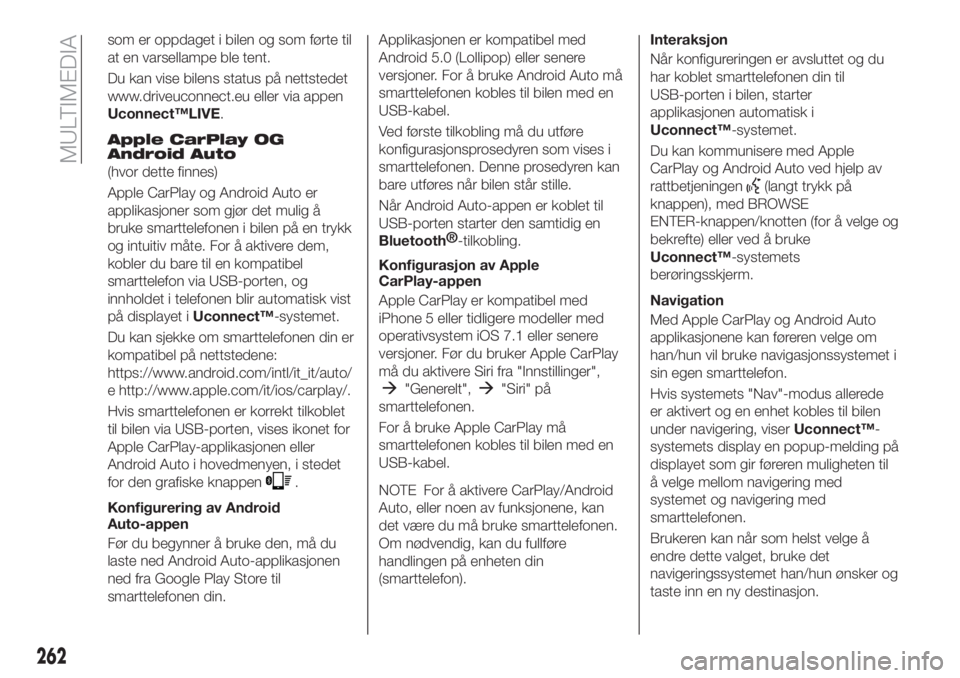
som er oppdaget i bilen og som førte til
at en varsellampe ble tent.
Du kan vise bilens status på nettstedet
www.driveuconnect.eu eller via appen
Uconnect™LIVE.
Apple CarPlay OG
Android Auto
(hvor dette finnes)
Apple CarPlay og Android Auto er
applikasjoner som gjør det mulig å
bruke smarttelefonen i bilen på en trykk
og intuitiv måte. For å aktivere dem,
kobler du bare til en kompatibel
smarttelefon via USB-porten, og
innholdet i telefonen blir automatisk vist
på displayet iUconnect™-systemet.
Du kan sjekke om smarttelefonen din er
kompatibel på nettstedene:
https://www.android.com/intl/it_it/auto/
e http://www.apple.com/it/ios/carplay/.
Hvis smarttelefonen er korrekt tilkoblet
til bilen via USB-porten, vises ikonet for
Apple CarPlay-applikasjonen eller
Android Auto i hovedmenyen, i stedet
for den grafiske knappen
.
Konfigurering av Android
Auto-appen
Før du begynner å bruke den, må du
laste ned Android Auto-applikasjonen
ned fra Google Play Store til
smarttelefonen din.Applikasjonen er kompatibel med
Android 5.0 (Lollipop) eller senere
versjoner. For å bruke Android Auto må
smarttelefonen kobles til bilen med en
USB-kabel.
Ved første tilkobling må du utføre
konfigurasjonsprosedyren som vises i
smarttelefonen. Denne prosedyren kan
bare utføres når bilen står stille.
Når Android Auto-appen er koblet til
USB-porten starter den samtidig en
Bluetooth®
-tilkobling.
Konfigurasjon av Apple
CarPlay-appen
Apple CarPlay er kompatibel med
iPhone 5 eller tidligere modeller med
operativsystem iOS 7.1 eller senere
versjoner. Før du bruker Apple CarPlay
må du aktivere Siri fra "Innstillinger",
"Generelt","Siri" på
smarttelefonen.
For å bruke Apple CarPlay må
smarttelefonen kobles til bilen med en
USB-kabel.
NOTE For å aktivere CarPlay/Android
Auto, eller noen av funksjonene, kan
det være du må bruke smarttelefonen.
Om nødvendig, kan du fullføre
handlingen på enheten din
(smarttelefon).
Interaksjon
Når konfigureringen er avsluttet og du
har koblet smarttelefonen din til
USB-porten i bilen, starter
applikasjonen automatisk i
Uconnect™-systemet.
Du kan kommunisere med Apple
CarPlay og Android Auto ved hjelp av
rattbetjeningen
(langt trykk på
knappen), med BROWSE
ENTER-knappen/knotten (for å velge og
bekrefte) eller ved å bruke
Uconnect™-systemets
berøringsskjerm.
Navigation
Med Apple CarPlay og Android Auto
applikasjonene kan føreren velge om
han/hun vil bruke navigasjonssystemet i
sin egen smarttelefon.
Hvis systemets "Nav"-modus allerede
er aktivert og en enhet kobles til bilen
under navigering, viserUconnect™-
systemets display en popup-melding på
displayet som gir føreren muligheten til
å velge mellom navigering med
systemet og navigering med
smarttelefonen.
Brukeren kan når som helst velge å
endre dette valget, bruke det
navigeringssystemet han/hun ønsker og
taste inn en ny destinasjon.
262
MULTIMEDIA
Page 265 of 280
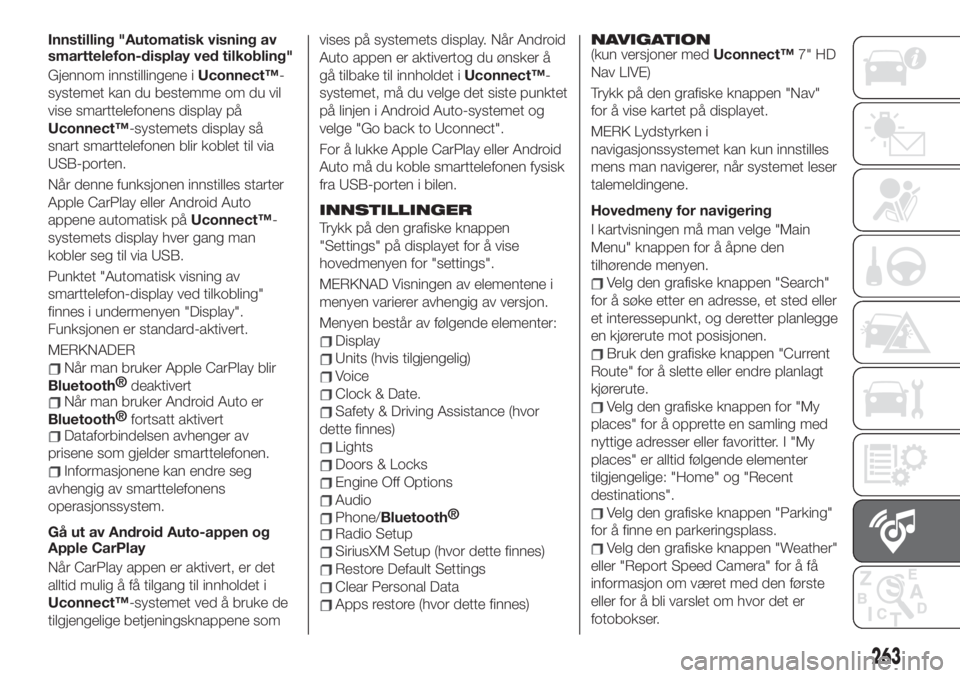
Innstilling "Automatisk visning av
smarttelefon-display ved tilkobling"
Gjennom innstillingene iUconnect™-
systemet kan du bestemme om du vil
vise smarttelefonens display på
Uconnect™-systemets display så
snart smarttelefonen blir koblet til via
USB-porten.
Når denne funksjonen innstilles starter
Apple CarPlay eller Android Auto
appene automatisk påUconnect™-
systemets display hver gang man
kobler seg til via USB.
Punktet "Automatisk visning av
smarttelefon-display ved tilkobling"
finnes i undermenyen "Display".
Funksjonen er standard-aktivert.
MERKNADER
Når man bruker Apple CarPlay blir
Bluetooth®
deaktivert
Når man bruker Android Auto er
Bluetooth®
fortsatt aktivert
Dataforbindelsen avhenger av
prisene som gjelder smarttelefonen.
Informasjonene kan endre seg
avhengig av smarttelefonens
operasjonssystem.
Gå ut av Android Auto-appen og
Apple CarPlay
Når CarPlay appen er aktivert, er det
alltid mulig å få tilgang til innholdet i
Uconnect™-systemet ved å bruke de
tilgjengelige betjeningsknappene somvises på systemets display. Når Android
Auto appen er aktivertog du ønsker å
gå tilbake til innholdet iUconnect™-
systemet, må du velge det siste punktet
på linjen i Android Auto-systemet og
velge "Go back to Uconnect".
For å lukke Apple CarPlay eller Android
Auto må du koble smarttelefonen fysisk
fra USB-porten i bilen.
INNSTILLINGER
Trykk på den grafiske knappen
"Settings" på displayet for å vise
hovedmenyen for "settings".
MERKNAD Visningen av elementene i
menyen varierer avhengig av versjon.
Menyen består av følgende elementer:
Display
Units (hvis tilgjengelig)
Voice
Clock & Date.
Safety & Driving Assistance (hvor
dette finnes)
Lights
Doors & Locks
Engine Off Options
Audio
Phone/Bluetooth®
Radio Setup
SiriusXM Setup (hvor dette finnes)
Restore Default Settings
Clear Personal Data
Apps restore (hvor dette finnes)
NAVIGATION(kun versjoner medUconnect™7" HD
Nav LIVE)
Trykk på den grafiske knappen "Nav"
for å vise kartet på displayet.
MERK Lydstyrken i
navigasjonssystemet kan kun innstilles
mens man navigerer, når systemet leser
talemeldingene.
Hovedmeny for navigering
I kartvisningen må man velge "Main
Menu" knappen for å åpne den
tilhørende menyen.
Velg den grafiske knappen "Search"
for å søke etter en adresse, et sted eller
et interessepunkt, og deretter planlegge
en kjørerute mot posisjonen.
Bruk den grafiske knappen "Current
Route" for å slette eller endre planlagt
kjørerute.
Velg den grafiske knappen for "My
places" for å opprette en samling med
nyttige adresser eller favoritter. I "My
places" er alltid følgende elementer
tilgjengelige: "Home" og "Recent
destinations".
Velg den grafiske knappen "Parking"
for å finne en parkeringsplass.
Velg den grafiske knappen "Weather"
eller "Report Speed Camera" for å få
informasjon om været med den første
eller for å bli varslet om hvor det er
fotobokser.
263
Page 277 of 280
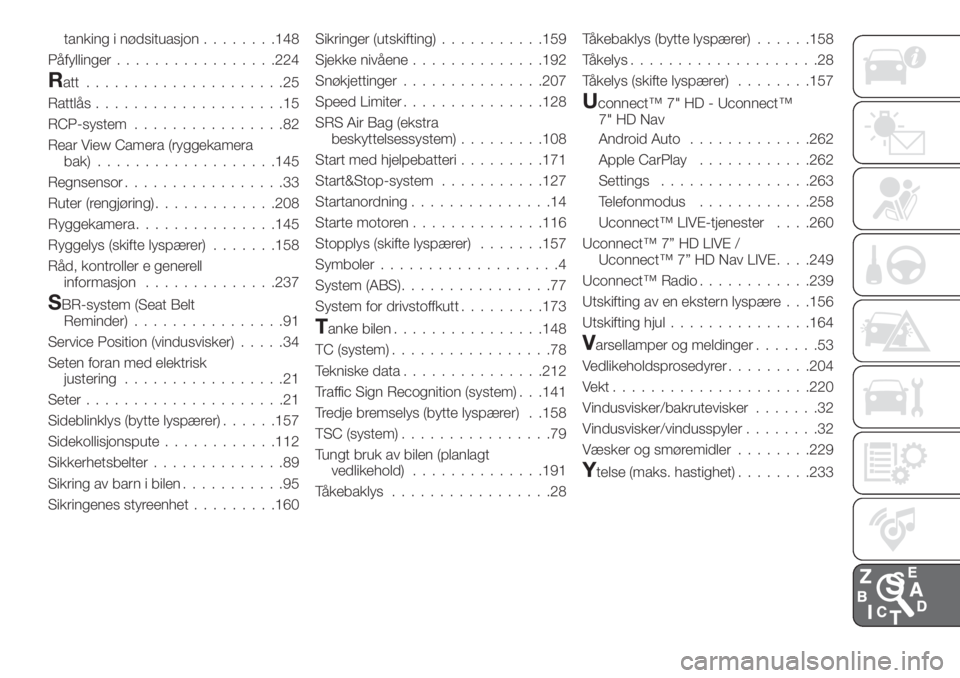
tanking i nødsituasjon........148
Påfyllinger.................224
Ratt .....................25
Rattlås....................15
RCP-system................82
Rear View Camera (ryggekamera
bak)...................145
Regnsensor.................33
Ruter (rengjøring).............208
Ryggekamera...............145
Ryggelys (skifte lyspærer).......158
Råd, kontroller e generell
informasjon..............237
SBR-system (Seat Belt
Reminder)................91
Service Position (vindusvisker).....34
Seten foran med elektrisk
justering.................21
Seter.....................21
Sideblinklys (bytte lyspærer)......157
Sidekollisjonspute............112
Sikkerhetsbelter..............89
Sikring av barn i bilen...........95
Sikringenes styreenhet.........160Sikringer (utskifting)...........159
Sjekke nivåene..............192
Snøkjettinger...............207
Speed Limiter...............128
SRS Air Bag (ekstra
beskyttelsessystem).........108
Start med hjelpebatteri.........171
Start&Stop-system...........127
Startanordning...............14
Starte motoren..............116
Stopplys (skifte lyspærer).......157
Symboler...................4
System (ABS)................77
System for drivstoffkutt.........173
Tanke bilen................148
TC (system).................78
Tekniske data...............212
Traffic Sign Recognition (system) . . .141
Tredje bremselys (bytte lyspærer) . .158
TSC (system)................79
Tungt bruk av bilen (planlagt
vedlikehold)..............191
Tåkebaklys.................28Tåkebaklys (bytte lyspærer)......158
Tåkelys....................28
Tåkelys (skifte lyspærer)........157
Uconnect™ 7" HD - Uconnect™
7" HD Nav
Android Auto.............262
Apple CarPlay............262
Settings................263
Telefonmodus............258
Uconnect™ LIVE-tjenester. . . .260
Uconnect™ 7” HD LIVE /
Uconnect™ 7” HD Nav LIVE. . . .249
Uconnect™ Radio............239
Utskifting av en ekstern lyspære . . .156
Utskifting hjul...............164
Varsellamper og meldinger.......53
Vedlikeholdsprosedyrer.........204
Vekt.....................220
Vindusvisker/bakrutevisker.......32
Vindusvisker/vindusspyler........32
Væsker og smøremidler........229
Ytelse (maks. hastighet)........233